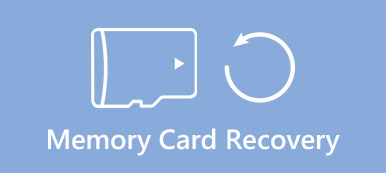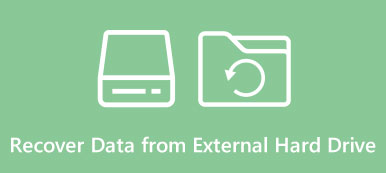Genellikle iyi çalışan Windows 10'da Outlook programını kullanıyorsanız, ancak Outlook'un Gelen Kutusu'nu açmaya çalıştığında Outlook'un bu klasör grubunu açamayacağını belirten bir mesaj çıktıysa. Elde edebileceğiniz şey bazı PST dosyaları veya OST dosyaları olabilir.

Bu durumda, PST dosyasını kurtarmanız ve e-postalarınızı geri almanız gerekir.
Bir Outlook.com, Outlook 365 veya Exchange hesabı kullanıyorsanız, bilgileriniz .ost veya .pst ile biten çevrimdışı bir dosyada saklanır.
Genellikle, sorunsuz bir şekilde uzun süre çalışır, ancak er ya da geç, bu dosyalar bozulabilir veya zarar görebilir. Sonuç olarak, Outlook hesabınıza veya e-postalarınıza normal şekilde erişemezsiniz.
Bu derste, size PST onarımının nasıl yapıldığını göstereceğiz.
Genişletilmiş okuma: iPhone'daki e-posta sorunlarınız olduğunda, bu yazıyı okuyun: İPhone'da e-posta sorunları nasıl giderilir.
- Bölüm 1: PST Nedir?
- Bölüm 2: Outlook dosyaları nasıl düzeltilir (.pst ve .ost)?
- Bölüm 3: PST dosyası nasıl kurtarılır
Bölüm 1: PST Nedir?
Bir PST dosyası, Exchange Server'a erişilemediğinde Outlook'taki tüm verileri içeren profesyonel bir Microsoft Outlook dosyasıdır. PST dosyası, öncelikle yerel e-posta verileri için kullanılan çevrimdışı kişisel depolama anlamına gelir.
Diğer dijital dosyalar gibi, PST dosyaları da bozuk sektör, yazma sırasındaki ani kesintiler, virüs saldırısı ve daha fazlası nedeniyle bozulabilir veya zarar görebilir. Bu olduğunda, PST dosyası her zamanki gibi yüklenemez ve önemli e-posta iletilerinizi kaybedebilirsiniz.
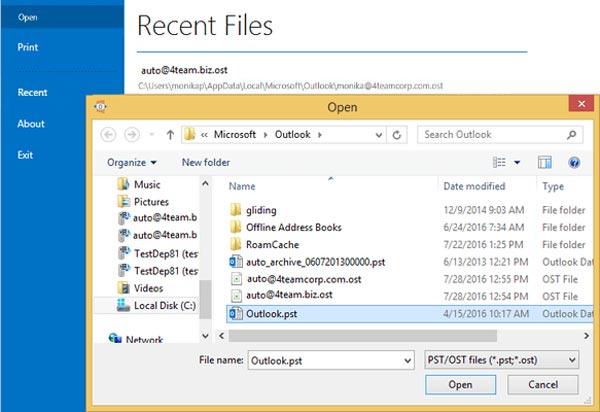
Bölüm 2: Nasıl Outlook dosyaları (.pst ve .ost) onarmak için?
Neyse ki, Outlook, kullanıcıların PST dosyalarının yanı sıra OST dosyalarındaki genel hataları teşhis etmesine ve onarmasına yardımcı olmak için bir PST onarım aracı olan Gelen Kutusu Onarımı'nı da entegre etti.
Outlook Veri Dosyası (PST) nasıl onarılır
1. Adım: Hata iletisini aldığınızda Outlook'tan çıkın PST dosyasının bozuk olduğunu söyledi. Bir Dosya Gezgini penceresi açın ve C: \ Program Files (x86) \ Microsoft Office \ root \ Office [sürüm numarası] 'ya gidin.
2. Adım: Arama kutusuna "scanpst" yazın ve "SCANPST.EXE" adlı ücretsiz PST onarım aracını aramak için "Enter" tuşuna tıklayın. Ardından çift tıklayarak açın.
3. Adım: Açılır iletişim kutusundaki "Gözat" düğmesini tıklayın, Aç iletişim kutusundaki bozuk PST dosyasını bulun ve "Aç" düğmesini tıklayın. Bozuk PST dosyasını onarmaya başlamak için "Başlat" düğmesine ve ardından "Onar" düğmesine basın.
Veri kaybını daha da önlemek için, "Onarmadan önce taranan dosyanın yedeğini al" kutusunu işaretlemelisiniz.
4. Adım: PST onarımı tamamlandıktan sonra Outlook programınızı açabilir, hesabınıza erişebilir ve e-postalarınızı normal şekilde kontrol edebilirsiniz.
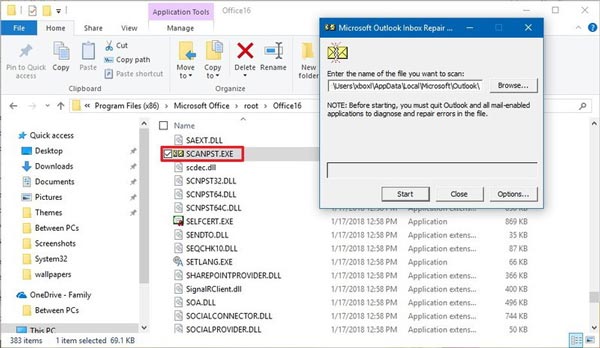
Çevrimdışı Outlook Veri dosyası (.ost) nasıl düzeltilir
OST dosyası PST ile farklı olduğundan, ost onarım yöntemi PST onarımıyla çok farklıdır.
1. Adım: Outlook'u kapatın ve "Denetim Masanızı" açın. "Kullanıcı Hesapları"> "Posta" seçeneğine gidin.
2. Adım: Posta kurulumu iletişim kutusunda, "Profiller" bölümünün altındaki "Profili Göster" düğmesini tıklayın.
3. Adım: Düzeltmek istediğiniz profili seçin, örneğin, varsayılan profil Outlook 2016'da "Outlook" olarak adlandırılır. Ardından "Özellikler" düğmesini tıklayın ve ardından "E-posta Hesapları"> "Veri Dosyaları" na tıklayın.
4. Adım: Hesap Ayarları iletişim kutusunda, onarılacak hesabı vurgulayın ve "Dosya Konumunu Aç" ı tıklayın. Ardından Hesap ayarları, Posta Kurulumu ve Posta pencerelerini kapatın.
5. Adım: Bozuk OST dosyasına sağ tıklayın ve "Sil" i seçin. Son olarak, Outlook uygulamasını yeniden açın, hesabınız için otomatik olarak yeni bir ost dosyası oluşturacaktır.
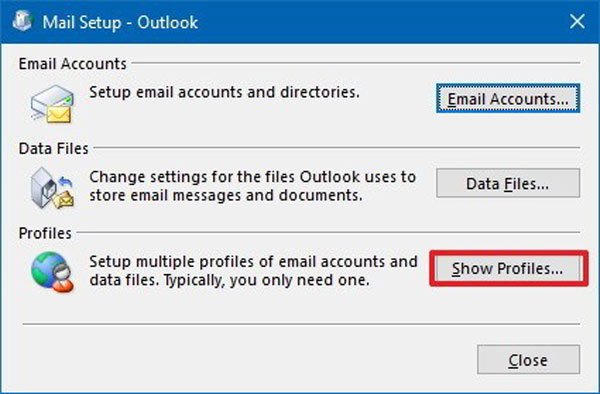
Bölüm 3: PST dosyası nasıl kurtarılır
Ücretsiz PST onarım aracını denediyseniz ve sorun devam ederse, denemenizi öneririz Apeaksoft Veri Kurtarma. Aşağıdakiler gibi birçok yararlı özelliğe sahip en iyi dijital dosya kurtarma araçlarından biridir:
1. Kullanımı kolay. Bu PST onarım aracı, tek bir tıklamayla PST dosyalarını son normal sürüme geri yükleyebilir.
2. PST dosyalarını çeşitli durumlarda kurtarın; örneğin, yanlışlıkla çalıştırma, kazayla silme, virüs saldırısı, sistem çökmesi ve daha fazlası nedeniyle zarar görür.
3. Kayıpsız kurtarma. En iyi dijital dosya kurtarma uygulamasıyla, PST dosyasını orijinal durumunda kurtarabilirsiniz.
4. Seçici kurtarma için önizleme. Taradıktan sonra, zamana göre düzenlenmiş tüm PST dosyalarına bakabilir ve hepsini ya da belirli öğeleri kurtarmaya karar verebilirsiniz.
5. Daha hızlı ve daha hafif. Bu PST dosya kurtarma aracı hafiftir ve bozuk PST dosyalarını hızlı ve güvenli bir şekilde alabilir.
6. Dahası, Veri Kurtarma, HDD ve SSD üzerinde çalışan Windows 10 / 8.1 / 8 / 7 / Vista / XP ile uyumludur.
Veri Kurtarma ile PST dosyası nasıl kurtarılır
1. Adım: PST dosyalarını aramak için tüm sabit diski tarayın
Bilgisayarınıza en iyi dijital veri kurtarma yazılımını indirin ve yükleyin. Outlook'unuz PST dosyasının bozuk olduğunu söylediğinde Veri Kurtarma'yı açın.
Ana penceredeki veri türü bölümüne gidin ve "E-posta" seçeneğindeki kutuyu işaretleyin. Eğer istersen silinen fotoğrafları kurtar"Resim" seçeneğini tıklamanız yeterlidir.
Ardından konum bölümüne gidin ve hangi hedefi kurtarmak istediğinizi seçin. Bu durumda, genellikle "Yerel Disk C" dir. "Tara" düğmesine tıkladığınızda, Veri Kurtarma otomatik olarak çalışacaktır.

2. Adım: PST dosyalarını kurtarmadan önce önizleme
Tarama işlemi tamamlandıktan sonra, sonuç penceresine yönlendirilirsiniz. Burada kurtarılabilir tüm PST dosyalarına bakabilirsiniz.
Sol sütundaki "E-posta" seçeneğine tıklayın, PST, DBX, EMLX adlı birkaç klasör ve daha fazlası sağ bölmede görünür. Kurtarmak istediğiniz PST dosyasını aramak için PST klasörüne gidin.
Bulamazsanız, pencerenin üst kısmındaki "Filtre" özelliği istenen dosyayı hızlı bir şekilde bulabilir.
Ayrıca, sağ üst köşedeki "Derin Tarama" işlevi, diskte derin bir tarama gerçekleştirmek ve daha fazla dosyayı kurtarmak için kullanılır.

3. Adım: PST dosyalarını tek tıklamayla kurtarın
Son olarak, kurtarmak istediğiniz tüm PST dosyalarını veya tüm PST klasörünü seçin ve "Kurtar" düğmesini tıklayın. İşlem bittiğinde, PST dosyalarının düzgün çalışıp çalışmadığını kontrol etmek için Outlook uygulamasını açabilirsiniz.
Verilerin üzerine yazılmasını önlemek için kurtarılan PST dosyalarını başka bir konuma kaydetmeniz daha iyi olur.

Sonuç
Birçok kişi bilgisayarlarında Outlook uygulamasını kullanıyor. E-postalarınızı, takvimlerinizi, kişilerinizi ve diğer öğelerinizi saklamak için PST ve OST dosyalarını kullanır, böylece bilgilere internet bağlantısı olmadan erişebilirsiniz. Ancak, PST dosyalarınız zarar görür edilmez e-postalarınız kaybolur.
Eğitimimizde, size PST onarımının nasıl yapıldığını anlattık. Dahili ücretsiz PST onarım aracı geçerli değilse, Apeaksoft Data Recovery programını deneyebilirsiniz. PST dosyalarını kurtarmada daha güçlüdür.